win11怎么关闭休眠功能?很多朋友在关机的时候会看到有个休眠功能,但是其实自己很少使用,或者干脆没用过,大家想知道如何将这个功能给关闭掉,这里给大家介绍windows11关闭休眠功能的命令,操作很简单,朋友们可以去试试。
关闭休眠功能的命令
使用【鼠标右键】单击【开始按钮】,会弹出隐藏菜单,然后选择【Windows 终端(管理员)】,打开PowerShell界面后,输入【powercfg -h off】,按回车,重启机器后就没有休眠功能了。
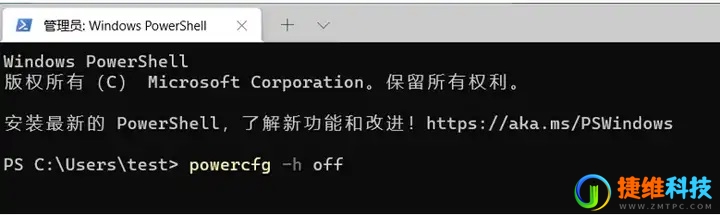
休眠是电脑系统自动将内存中的数据全部转存到硬盘上,并切断对所有设备的供电。当电脑重新恢复时,系统会将文件内容读入内存中,不会丢失。
而电脑在睡眠状态时,会切断内存之外的设备电源,电脑会进入睡眠状态,当再次唤醒电脑后,不会影响睡眠前保存好的工作状态。在这种状态下,电脑消耗的电量很少,电脑也可以可更快启动到离开时的状态。
休眠功能通常需要用户主动点击使用,而睡眠功能可以通过设置使电脑一段时间空闲后进入睡眠状态。
 微信扫一扫打赏
微信扫一扫打赏 支付宝扫一扫打赏
支付宝扫一扫打赏